सामग्री सारणी
गणना दरम्यान परिमाणांची एकके बदलणे आवश्यक वाटणे खूप सामान्य आहे. सर्वाधिक वारंवार होणाऱ्या रूपांतरण पैकी एक म्हणजे इंच ते चौरस फूट रूपांतर. या लेखात, मी तुम्हाला एक्सेलमध्ये इंच ते चौरस फुटांमध्ये रूपांतरित करण्याचे 2 योग्य मार्ग दाखवणार आहे.
सराव वर्कबुक डाउनलोड करा
तुम्ही आमच्या वर्कबुकवरून डाउनलोड आणि सराव करू शकता.
<6 इंच ते स्क्वेअर फीट.xlsx
एक्सेलमध्ये इंच ते स्क्वेअर फूटमध्ये रूपांतरित करण्याच्या 2 सोप्या पद्धती
सांगा, आमच्याकडे 5 मूल्यांचा डेटासेट आहे. इंच युनिट मध्ये. आपल्याला ही मूल्ये चौरस फूट युनिट मध्ये रूपांतरित करायची आहेत. आता, इंच पासून चौरस फूट मध्ये रूपांतरित करण्यासाठी, प्रथम, आपल्याला इंच मूल्यांमधून चौरस इंच मूल्ये मिळवावी लागतील. तुमचे अंतिम स्क्वेअर फूट परिणाम साध्य करण्यासाठी खाली नमूद केलेल्या कोणत्याही पद्धतींचा अवलंब करा.
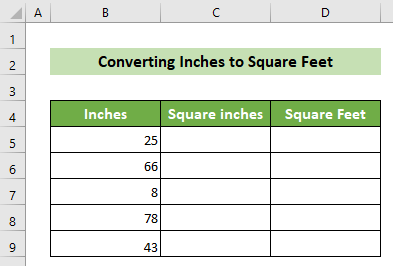
1. इंचेस स्क्वेअर फूटमध्ये रूपांतरित करण्यासाठी डिव्हिजन फंक्शनॅलिटी वापरा
तुम्ही रूपांतरित करू शकता फक्त एक्सेलची विभाग कार्यक्षमता वापरून Excel मध्ये इंच ते चौरस फूट. हे करण्यासाठी खालील चरणांमधून जा. 👇
📌 पायऱ्या:
- प्रथम, तुम्हाला इंच मूल्यापासून चौरस इंच मूल्य प्राप्त करणे आवश्यक आहे. हे करण्यासाठी, C5 सेलवर क्लिक करा आणि सूत्र लिहिण्यासाठी समान चिन्ह (=) ठेवा.
- त्यानंतर, वर्ग मिळविण्यासाठी खालील सूत्र लिहा. संबंधित इंचाचे इंच मूल्यमूल्य.
=B5^2
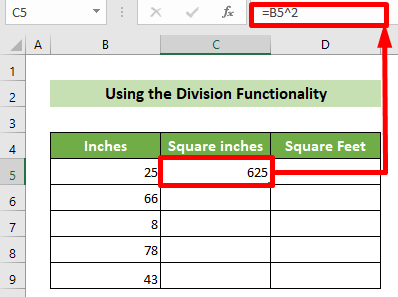
- परिणामी, तुम्हाला मिळेल संबंधित इंच मूल्याचे चौरस इंच मूल्य. आता, संबंधित इंच मूल्यांमधून सर्व चौरस इंच मूल्ये मिळविण्यासाठी खाली फिल हँडल ड्रॅग करा.
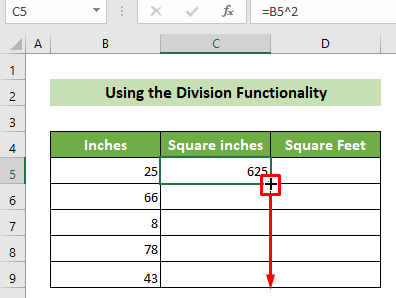
- परिणामी , तुम्हाला संबंधित इंच मूल्यांमधून सर्व चौरस इंच मूल्ये मिळतील.
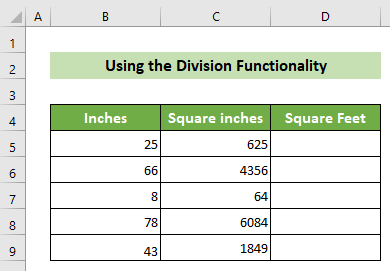
- पुढे, चौरस फूट युनिटमध्ये रूपांतरित करण्यासाठी, <वर क्लिक करा. 1>D5 सेल आणि नंतर, सूत्र लिहिण्यासाठी समान चिन्ह(=) ठेवा.
- त्यानंतर, C5/144 लिहा. आम्ही C5 सेलला 144 ने विभाजित केले कारण 1 चौरस फूट = 144 इंच. दुसरी गोष्ट, एक्सेलमध्ये, आम्ही विभाजन करण्यासाठी फॉरवर्ड-स्लॅश(/) चिन्ह वापरतो.
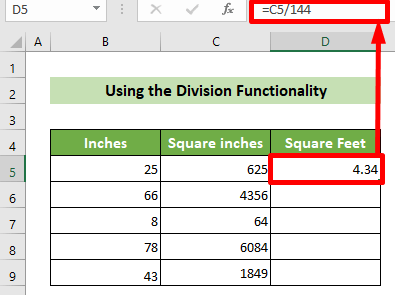
- परिणामी, आम्ही इंच मूल्य चौरस फूट मूल्यामध्ये रूपांतरित केले आहे. आता, विभाजन सूत्र कॉपी करण्यासाठी खालील फिल हँडल ड्रॅग करा आणि सर्व स्क्वेअर इंच व्हॅल्यू स्क्वेअर फूट व्हॅल्यूमध्ये रुपांतरित करा.
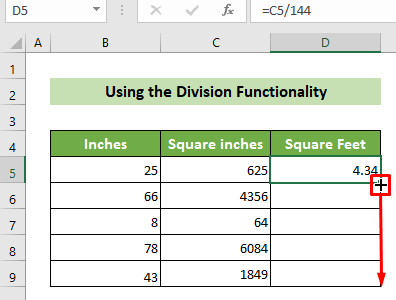
अशा प्रकारे , आम्ही आमच्या सर्व इंच मूल्यांना चौरस फूट मूल्यांमध्ये रूपांतरित केले आहे. आणि, परिणाम असे दिसेल. 👇
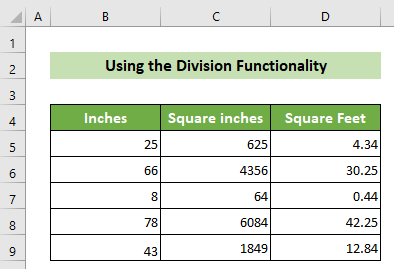
अधिक वाचा: एक्सेलमध्ये इंच ते फूट आणि इंच कसे रूपांतरित करावे (5 सुलभ पद्धती)
2. CONVERT फंक्शन वापरून इंच ते स्क्वेअर फूट मध्ये रूपांतरित करा
तुम्ही Excel चे CONVERT फंक्शन वापरून एक्सेलमध्ये इंच स्क्वेअर फूट मध्ये रूपांतरित देखील करू शकता.
CONVERT फंक्शन हे Excel मधील फंक्शन आहे जे वापरले जातेमोजमाप एका युनिटमधून दुसऱ्या युनिटमध्ये रूपांतरित करण्यासाठी. यात प्रामुख्याने 3 युक्तिवाद आहेत. जसे की:
संख्या: या युक्तिवादासाठी तुम्ही एका युनिटमधून दुसऱ्या युनिटमध्ये रूपांतरित करू इच्छित असलेल्या संख्येची आवश्यकता आहे.
from_unit: या युक्तिवादासाठी आवश्यक आहे तुम्ही ज्या युनिटमधून रूपांतरित करू इच्छिता.
ते_युनिट: या युक्तिवादासाठी तुम्हाला ज्या युनिटमध्ये रूपांतरित करायचे आहे ते आवश्यक आहे.
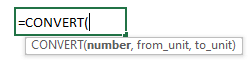
हे फंक्शन वापरून तुमचा इच्छित परिणाम साध्य करण्यासाठी खालील चरणांवर जा. 👇
📌 पायऱ्या:
- प्रथम, तुम्हाला इंच मूल्यापासून चौरस इंच मूल्य प्राप्त करणे आवश्यक आहे. हे करण्यासाठी, C5 सेलवर क्लिक करा आणि सूत्र लिहिण्यासाठी समान चिन्ह (=) ठेवा.
- त्यानंतर, वर्ग मिळविण्यासाठी खालील सूत्र लिहा. संबंधित इंच मूल्याचे इंच मूल्य.
=B5^2 
- परिणामी, तुम्ही संबंधित इंच मूल्याचे चौरस इंच मूल्य मिळेल. आता, संबंधित इंच मूल्यांमधून सर्व चौरस इंच मूल्ये मिळविण्यासाठी खाली फिल हँडल ड्रॅग करा.
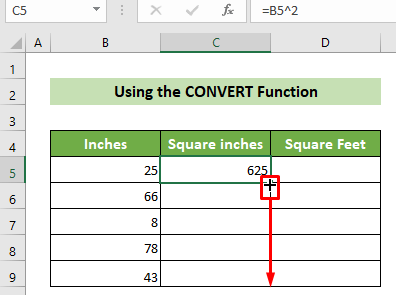
- परिणामी , तुम्हाला संबंधित इंच मूल्यांमधून सर्व चौरस इंच मूल्ये मिळतील.
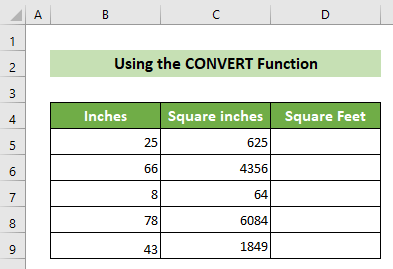
- पुढे, चौरस फूट युनिटमध्ये रूपांतरित करण्यासाठी, <वर क्लिक करा. 1>D5 सेल आणि त्यानंतर खालील सूत्र लिहा.
=CONVERT(C5,"in^2","ft^2") 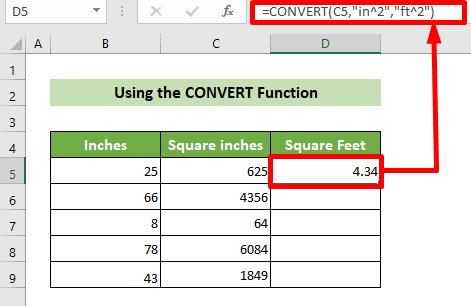
- म्हणून परिणामी, संबंधित चौरस इंच मूल्य चौरस फूट मूल्यामध्ये रूपांतरित होईल. पुढे, फिल ड्रॅग कराखालील सर्व सेलमध्ये सूत्र कॉपी करण्यासाठी खाली हँडल करा.
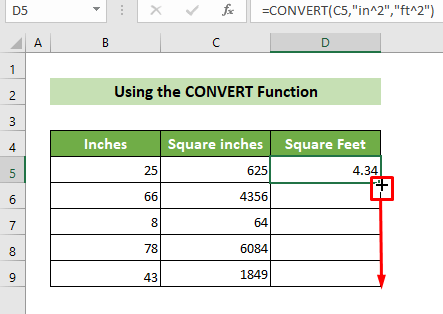
अशा प्रकारे, दिलेली सर्व इंच मूल्ये चौरस फूट मूल्यांमध्ये रूपांतरित होतील. आणि, परिणाम असे दिसेल. 👇

अधिक वाचा: एक्सेलमध्ये फूट इंचमध्ये कसे रूपांतरित करावे (4 द्रुत पद्धती)
निष्कर्ष
म्हणून, या लेखात, मी तुम्हाला एक्सेलमध्ये इंच ते चौरस फूट रूपांतरित करण्याच्या 2 द्रुत पद्धती दाखवल्या आहेत. तुमचा इच्छित परिणाम साध्य करण्यासाठी यापैकी कोणत्याही पद्धतीचे अनुसरण करा. मला आशा आहे की तुम्हाला हा लेख उपयुक्त आणि माहितीपूर्ण वाटेल. आपल्याकडे आणखी काही शंका किंवा शिफारसी असल्यास, कृपया माझ्याशी संपर्क साधा. आणि यासारख्या अनेक लेखांसाठी ExcelWIKI ला भेट द्या. धन्यवाद!

